打造属于自己的智能家居 篇二:智能中枢Hass.io ( Home-assistant ) 的基本部署与使用
在上一篇文章中,主要介绍了一下已经到货的Aqara智能开关晒单,以及自己对智能家居的看法,还有就是对于协议的选型。很多朋友在留言中回复说没有二货哈。那好,这次咱就来点儿干货。
咱这次就先从我准备使用的智能家居的中枢Home-assistant的部署与使用开始讲起。
对于一套完整的智能家居系统来讲,大体上应该分为三部分吧,(一)智能中枢硬件;(二)智能中枢软件;(三)节点控制器。咱先从智能中枢的软、硬件开唠。
硬件的选项与选择
本人自从2005年开始进入互联网行业以来,一直就在同服务器等设备打交道,接触过的设备种类也是各种各样。但在智能家居这一块,用那些重型的服务器来搞显然是不合理的。因此大概确定下来几种方案(其实也都是大同小异)。
对这种智能家居的服务器系统来说,第一,就是要全天候的7x24小时开机;其次,同时还要保证其稳定性,如果一周7天中总是有那么一两天会出现各种莫名其妙的问题,不论换成谁都会疯掉;最后,还要在同时保证了前两条的基础上,在能耗方面做到尽量的少。
1、个人电脑(台式主机)
这个念头最先出现,也是经过了那么一瞬间就被pass掉了。7x24小时开机倒是可以做到的,但是稳定性嘛。。。首先从硬件上来讲就不是那么可靠。软件倒是没什么。另外,台机的耗电也够我自己喝一壶的了。。。
2、HTPC(家庭多媒体娱乐系统)
这个看起来貌似可以,但是我基本上没怎么研究过这样的系统,对不了解的系统坚决不能采用所以pass。。。
3、NAS(网络存储系统)
NAS现在国内主要还是以群晖为主了,完全可以做到7x24开机,并且通过对磁盘通过阵列式管理,可以做到数据的安全性以及系统的稳定性。而且速度上也可以得到相当程序的保证。
但是也不排除其他一些品牌的NAS,只是个人认为群晖NAS系统的可玩性比较高(其实也没接触过其他品牌,就不清楚怎么样了)。
这个好,其实这个是最理想的系统,但是这个价格吧。。。还是装修完了,先缓缓再说吧。。。
4、单芯片电脑(单芯片的电脑)
这个就基本上以及RaspberryPi为首的阵营了,除了速度,完全满足智能家居中枢的要求。反正在个人计划中,未来是要更换到群晖上的。
软件的选项与选择
1、Domoticz
这个吧,其实也没什么不好,就是长的太难看了。。。本人颜控,就冲这半生不熟的界面,果断pass。。。
2、Home-assistant
既然不选Domoticz,那开源的就只能选它了,好在界面比较小清新,而且更新的速度也还比较快。主要的是支持的智能硬件类型多啊(其中就包括了小米、博联、海尔等国产厂商的智能硬件)。
以下才是真正的正文!!! 
硬件走起,安装开始!
既然选择了树莓派做为智能中枢,那么要做就要做全套,显示器走起。
先来张硬件全家福
这其中,就有了产自树莓派官方的原厂触摸屏(这个上一篇文章也介绍过的),绿色的是屏幕的主控电路板,负责与树莓派能进数据通信,以及为屏幕供电。
它的背面是这样的
合体
树莓派上场
再次合体
稍微提醒一下,这里有个小窍门,就是如果你不用他们官方提供的原厂外壳,并且不需要用到那些GPIO引脚的话,树莓派完全可以完过来安装,这样会更加节省空间哦~~~ 当然,如果你自己有3D打印机,你懂的。。
上线,我这种接法是电源连接到树莓派上,然后通过GPIO引脚给屏幕一个5V的供电。别看我这么进行供电,但还是强烈建议大家给屏幕和树莓派分别使用独立的MicroUSB来供电,这样可以保证供电电流充足。但是要注意,一定要注意!!!树莓派和屏幕要同时供电,否则可能会出现树莓派认不出屏幕的问题。
然后就是外壳了,也是官方原厂外壳,带一个后盖。装上后盖,可以摆在桌面,当电子相册什么的也没有问题(颜值还算可以了)。拆下后盖就可以挂到墙面上了,和楼宇对讲系统并排摆放,爽歪歪
按照这个顺序,再次合体!
当!当!!当!!!当!!!!
硬件部分后话
这块官方屏的分辨率是800x400,并且为非正方型像素点(就是说你一个正方型的图像,在这老哥上显示是长方型的。。。 )。支持通过配置或命令来调整屏幕的翻转、亮(熄)屏等操作。
)。支持通过配置或命令来调整屏幕的翻转、亮(熄)屏等操作。
其实屏幕在淘宝上也有很多的品牌可以选择的,但是虽说这些屏确实不错,价格便宜量又足。但是颜值实在是不高啊,我是没法忍受在家里明晃晃的位置挂那么一块难看的屏。另外就是这些“第三方”的屏驱动都不是那么完美。
虽说官方屏及外壳要贵了一些,但个人认为三个字!值!值!值!
软件部分走起,先介绍,再安装实战!
软件这块儿就有那么点儿说道了。。。首先,你的服务器与显示终端是否分开部署(简单了说就是你有一个树莓派还是两个树莓派)?强烈建议分开部署!!!
我还是以我自己的情况为例吧。铛铛铛铛。。。请看图(手画的,字也很难看,难看也将就着看吧)。。。
先说明介绍一下。
首先是互联网的光纤入户,直接连接到一个有线路由器上(Wired Router,其实无线也行,只是提供光纤拨号的功能)。然后通过网线连接到一楼与二楼的两个无线路由器(Wifi Router)上。
因为我手头上有两块树莓派,所以智能家居的部分被我拆分开部署。一块树莓派用来部署Hass.io,也就是树莓派的核心服务,直接放在有线路由器的边上,通过实体网络与家庭主干网络连接。另一块树莓派(也就是上面刚刚组装好的那块),则与屏幕一起挂在入户门的旁边,作为服务的屏幕终端,通过无线连接到家里的网络上。
上面的配置方法已经是目前我测试过相对于最优的方案了,说明如下:
1、使用树莓派作为家庭服务器,部署完整版的Hass.io,可以避免自己独立部署Raspbian + HomeAssistant中遇到各种郁闷的问题;
2、服务端与客户端分离部署,服务端只提供Hass.io服务,客户端只提供界面展示。两部分互相不影响,保证稳定性,避免误操作的可能;
3、客户端使用Ubuntu Mate。先介绍一下为什么不用官方提供的Respbian系统吧。其实最初用的也是Respbian,但在实际使用过程中,发现在Respbian系统下,如果使用Chromium浏览器加上官方的触摸屏,会出现双击现象。这个据我分析应该是Respbian的触摸屏驱动问题;
4、显示客户端部分通过无线连接(也可以通过有线),尽量不露网线出来,美观好看;
5、也可以通过其他设备(比如手机、平板、电脑)来访问Hass.io提供的图形化管理程序;
6、更优的策略是在客户端将Android安装在树莓派上。
安装服务端 Hass.io
这个就完全可以按照官网的介绍图来走了。。。
1、下载最新的镜像文件,下载地址在这里
2、用Etcher将镜像文件烧录到MicroSD卡中,操作时间大概是5分钟左右。
3、修MicroSD卡上的文件 system-connections/resin-sample 并重命名为 resin-wifi ,配置 Hass.io 可以在开机之后连到家里的无线网络中。红框的位置分别为无线网络的SSID、加密方式、密码。
4、把卡插到树莓派上,开机走起!这一步就比较漫长了。官方的说法是20分钟以上,但。。。实测。。。一个小时左右吧。。。因为系统在后台更新最新的系统文件,包括了python等相关软件。期间一共下载了近730MB的文件
6、一切尘埃落定之后,就可以通过连在同一路由器上的电脑访问到你的 Hass.io 系统界面了:
安装屏幕客户端 Ubuntu Mate
这个的安装过程,与上面的Hass.io安装步骤差不太多,基本上就一样的到官网下回来镜像,然后用win32disk或etcher烧录到存储卡上。就可以开机了。
如果用到的是官方屏幕,那么开机之后的屏幕会是反着的,这样就需要做一些修改。修改 /boot/config.txt 文件,在里面增加一行 “lcd_rotate=2”:
重启,一切正常。如果你用hdmi屏幕的话,那么就不需要这样的设置了。
Ubuntu Mate 默认的浏览器是Firefox,对触摸屏的支持不是太好,这是我们安装一下Chromium浏览器。打开“应用程序”-“系统工具”-“MATE终端”,依次执行下面命令来安装Chromium浏览器。
安装完成之后,浏览器会出现在“应用程序”-“互联网”菜单中。通过浏览器,我们就可以访问到同一网络中的Hass.io服务器了(全屏模式效果更好哦)。为了写这篇内容,完全重新部署了一遍,但是测试时我已经配置过一部分了,所以才会只看到两个灯存在(其中有一个还是网关上的小夜灯)。
配置
Hass.io安装好了之后,就可以来修改其配置文件了。修改的方式有几种:
1、SSH登录到Hass.io服务器上远程修改;
2、本地修改之后,通过samba服务共享目录复制到Hass.io服务器上;
3、本地修改之后,同步到Github服务器上,然后在Hass.io服务器上从Github上下载配置文件。
但是以上三个方式都需要Hass.io的插件支持:
点击右上角的手提包图标,可以查的更多的插件,或者添加自定义的第三方插件源。
以配置samba为例:
进入到共享目录中
可以看到几个共享目录:
其中,config目录中就是Home-assistant的主要配置文件目录
我这里已经配置好了Home-assistant的一个插件“Floorplan”,其中有一些配置文件就是从Floorplan带过来的配置文件。
Floorplan的界面是这样的:
关于Floorplan的内容,以后的会单独列出一篇文章来介绍(如果各位想看的话)。
总结
这样,一套基本的系统就已经搭建完毕了。主要步骤如下:
1、部署家里的基本网络;
2、部署Hass.io服务器(有线方式连接网络);
3、部署终端(无线方式连接网络);
4、配置Hass.io,并修改配置文件。
其实这块儿也都捡了干货了,一路介绍的傻瓜式操作方式,并没有网上各种文章那样的水份,所以各位看起来可能会有点儿没意思咯,对不住大家的眼睛啦。
要不咱先来个按着刚才配置好的系统的简短小视频先看看效果?????
请主动忽略背景里乱七八糟的东西,谢谢!

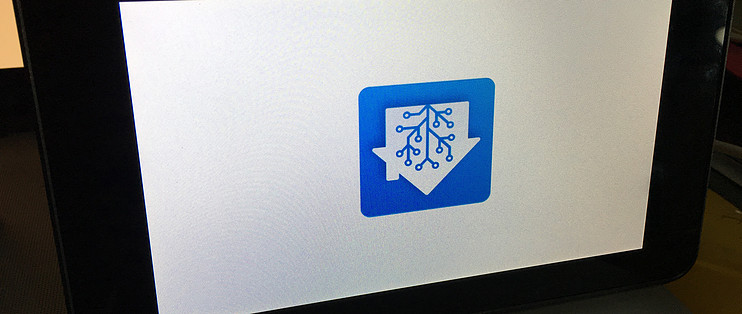





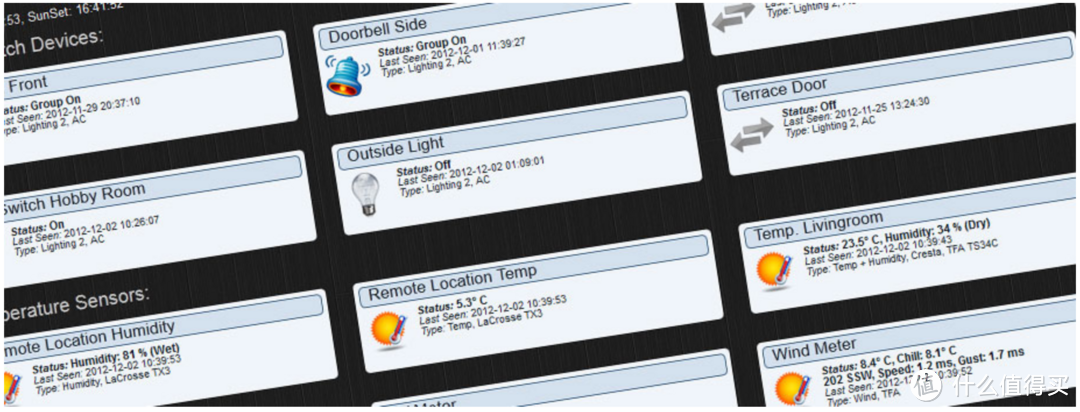
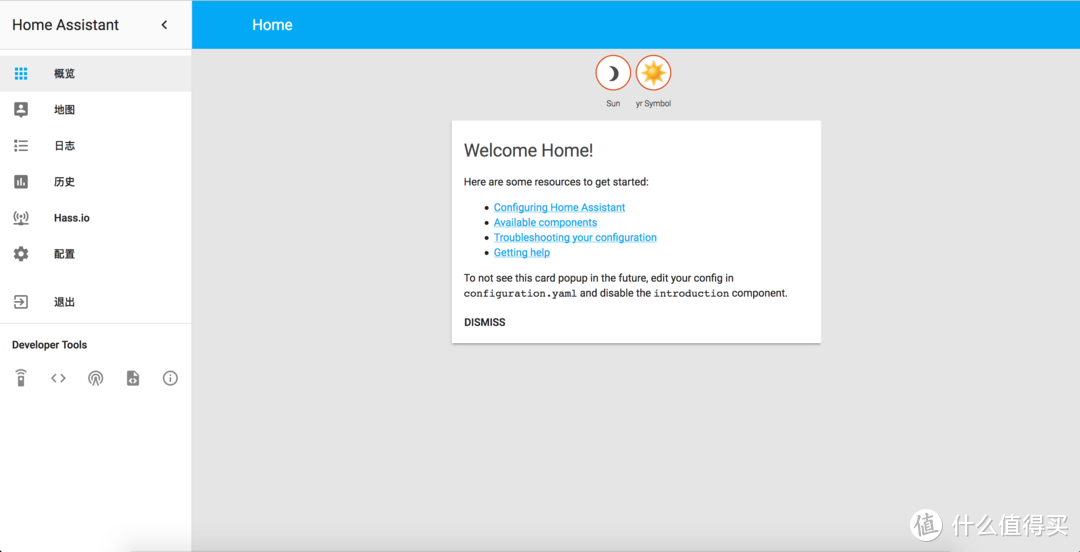











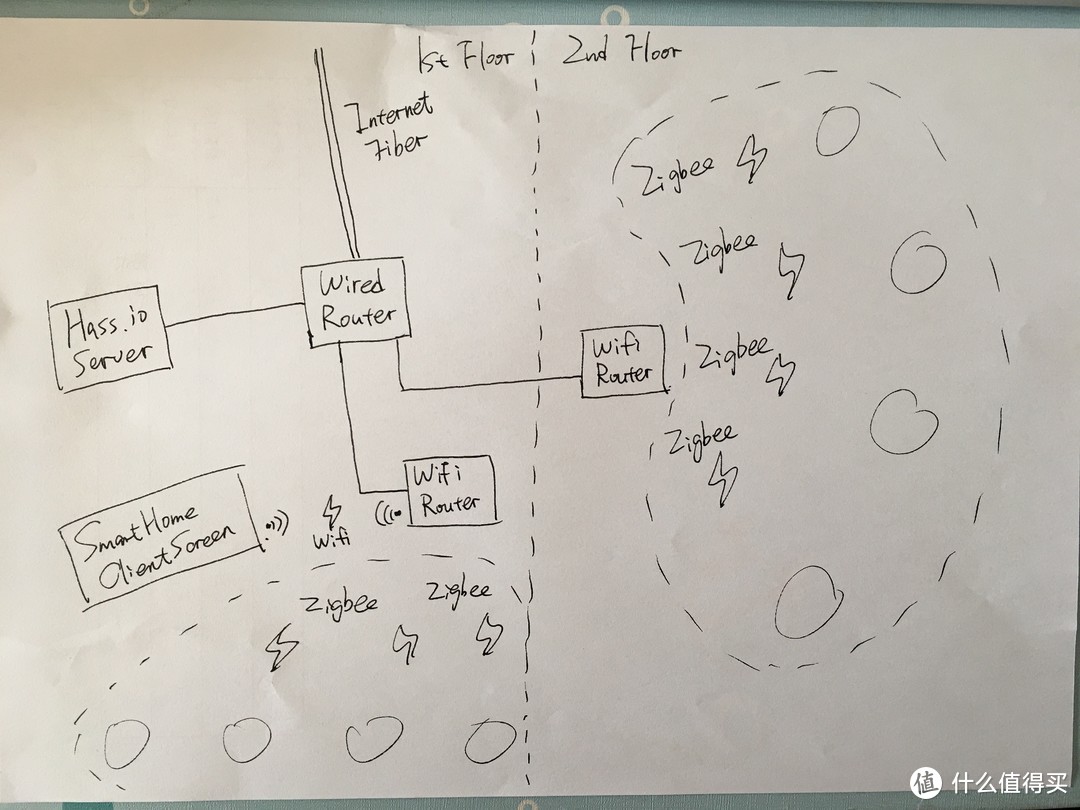
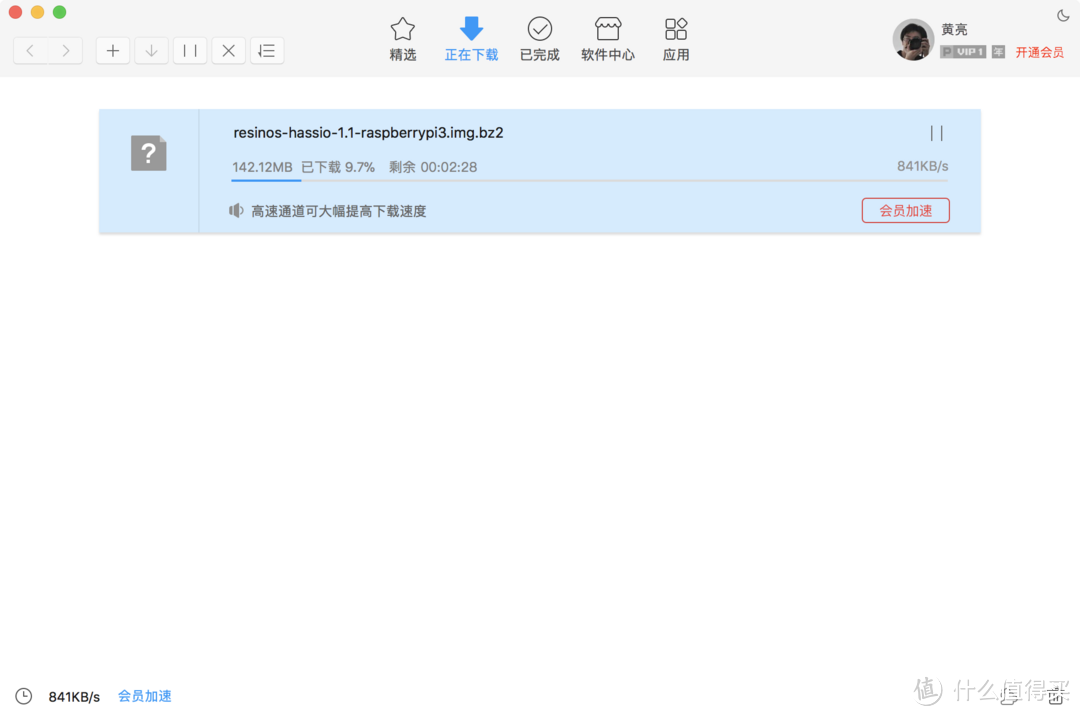
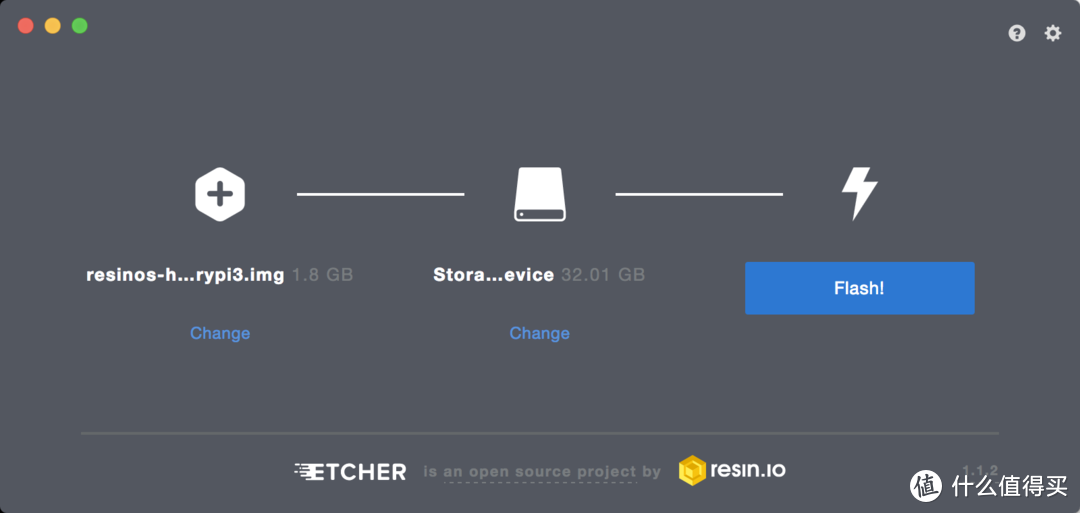
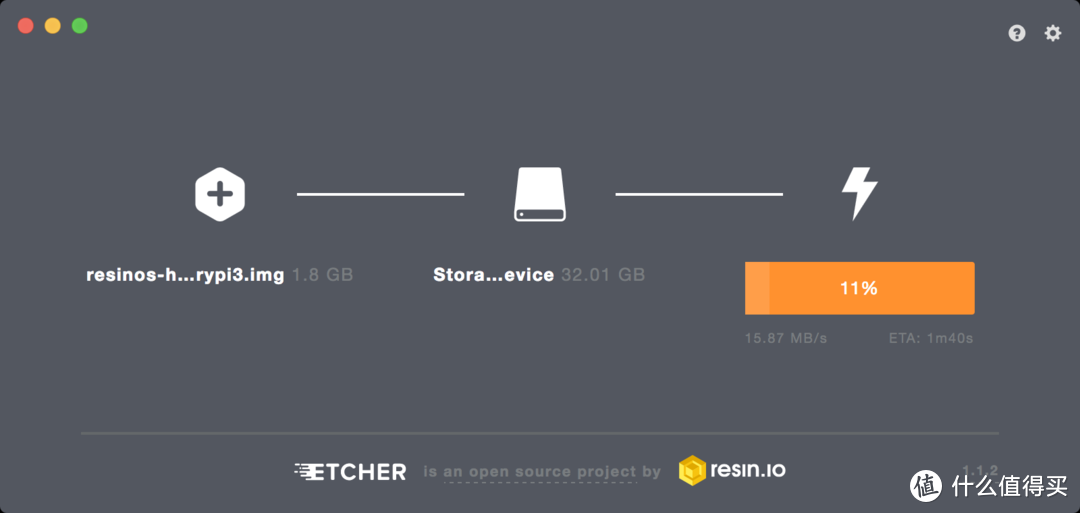
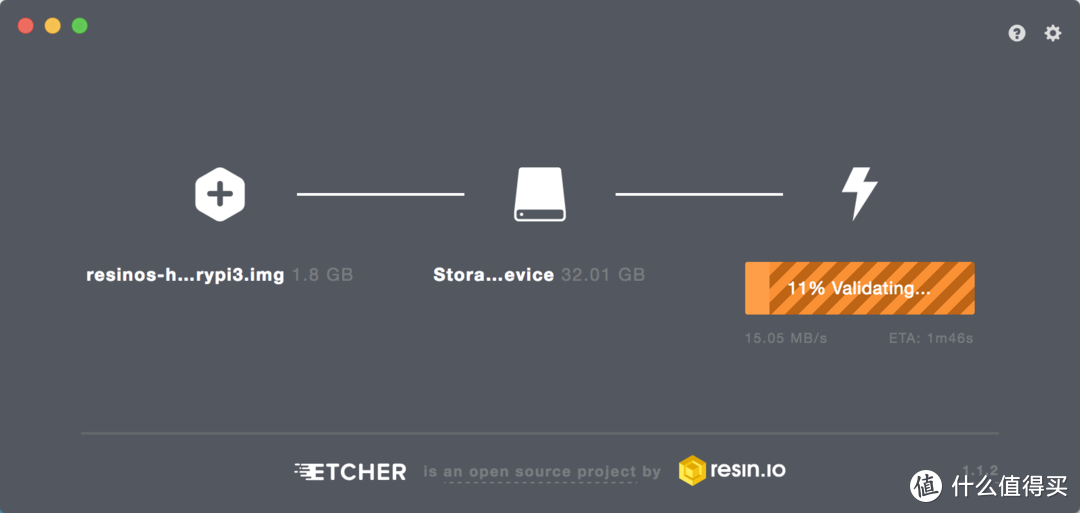
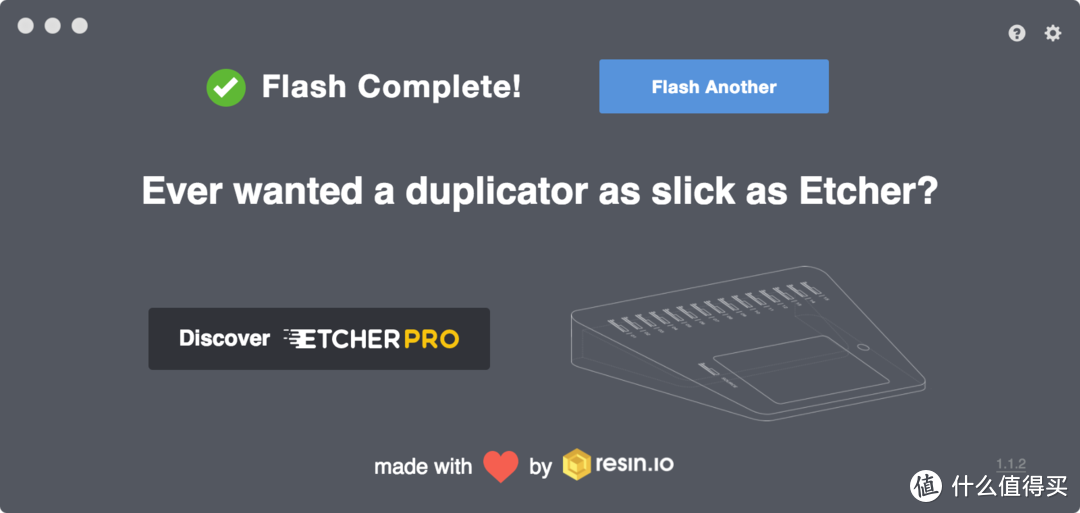
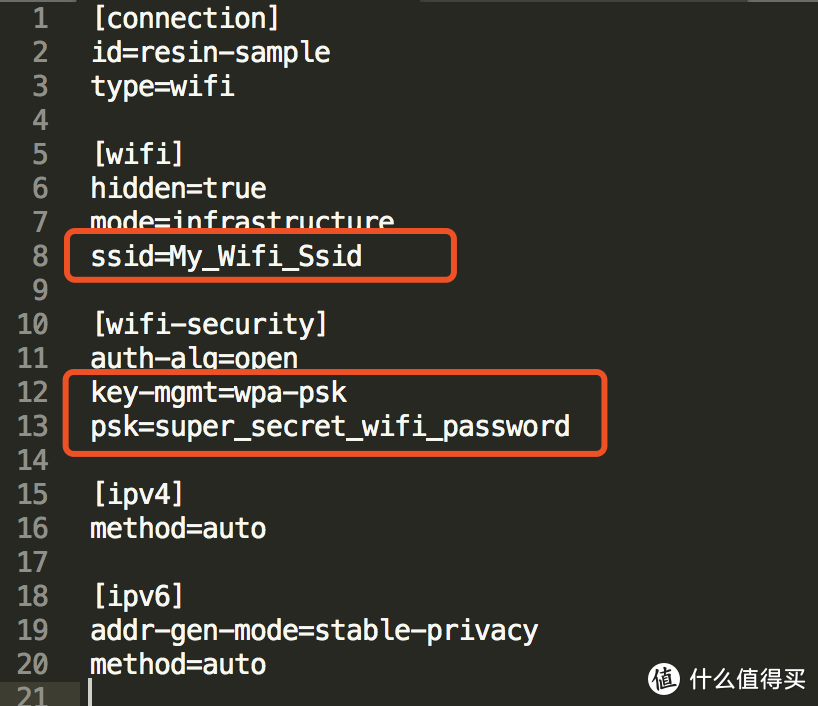

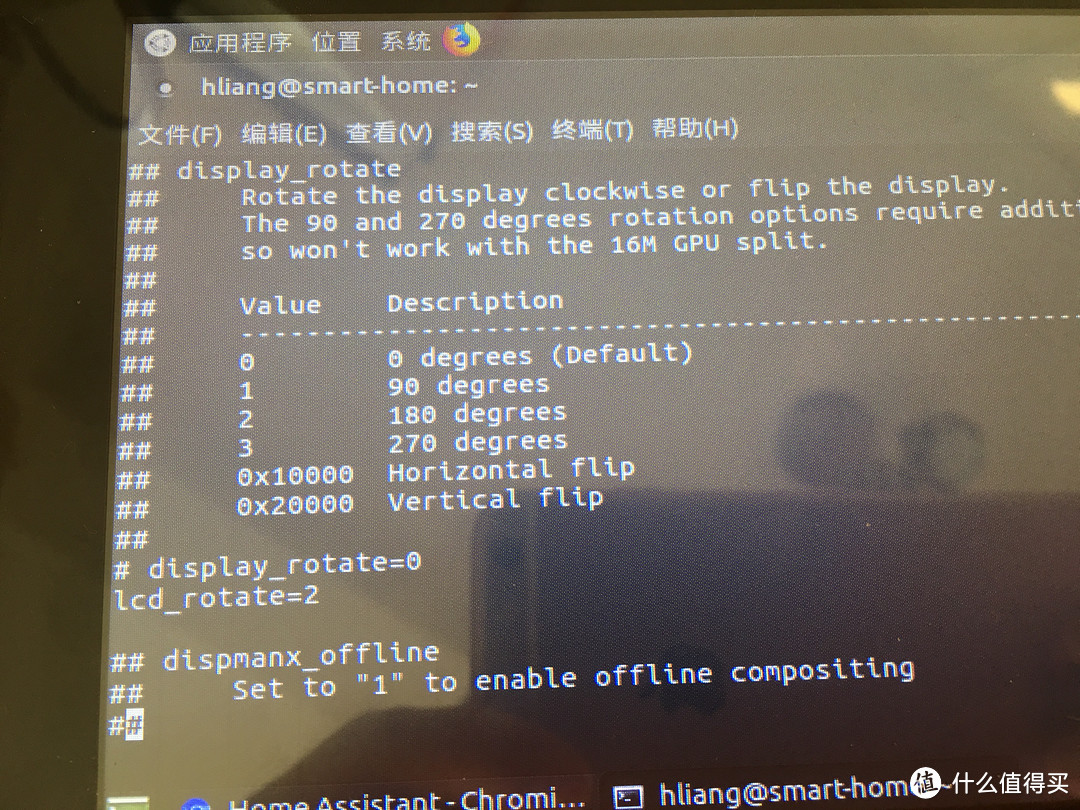
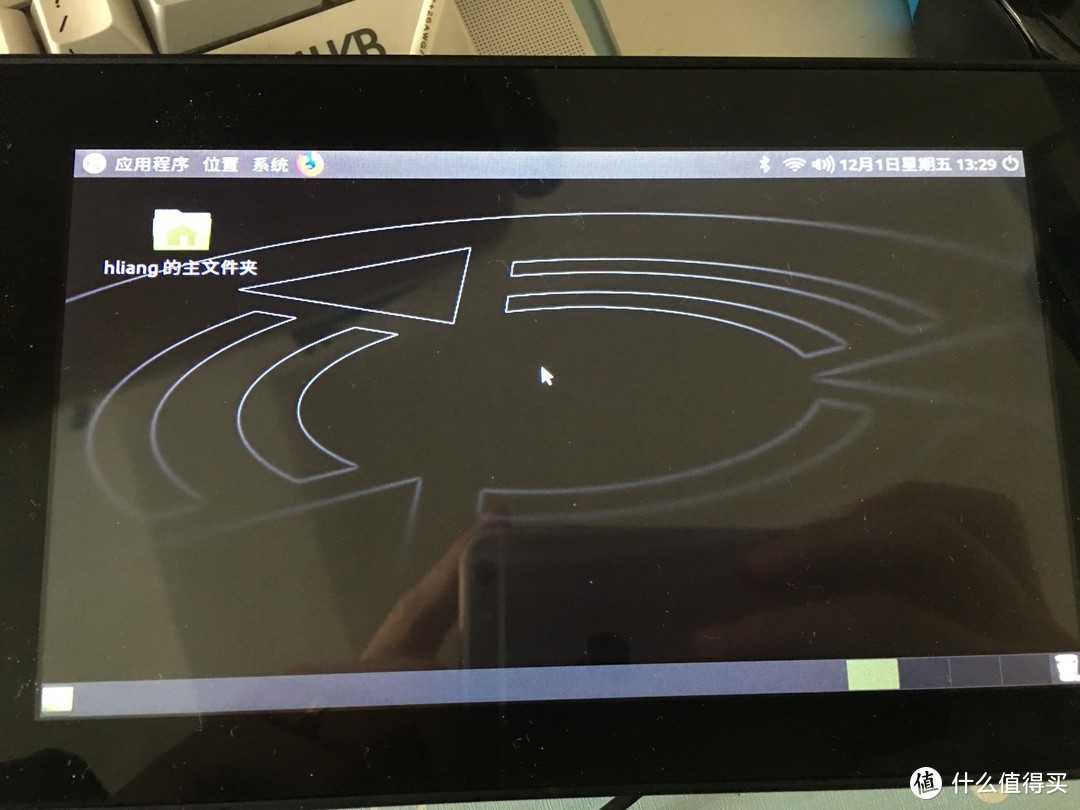

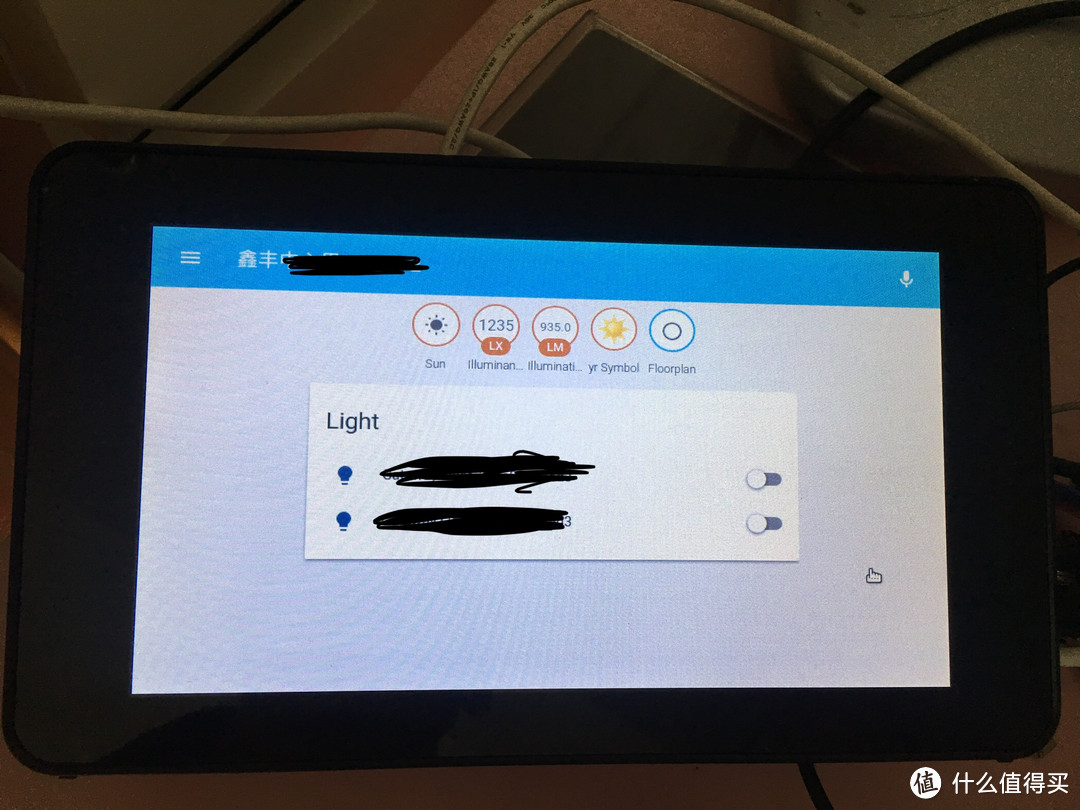
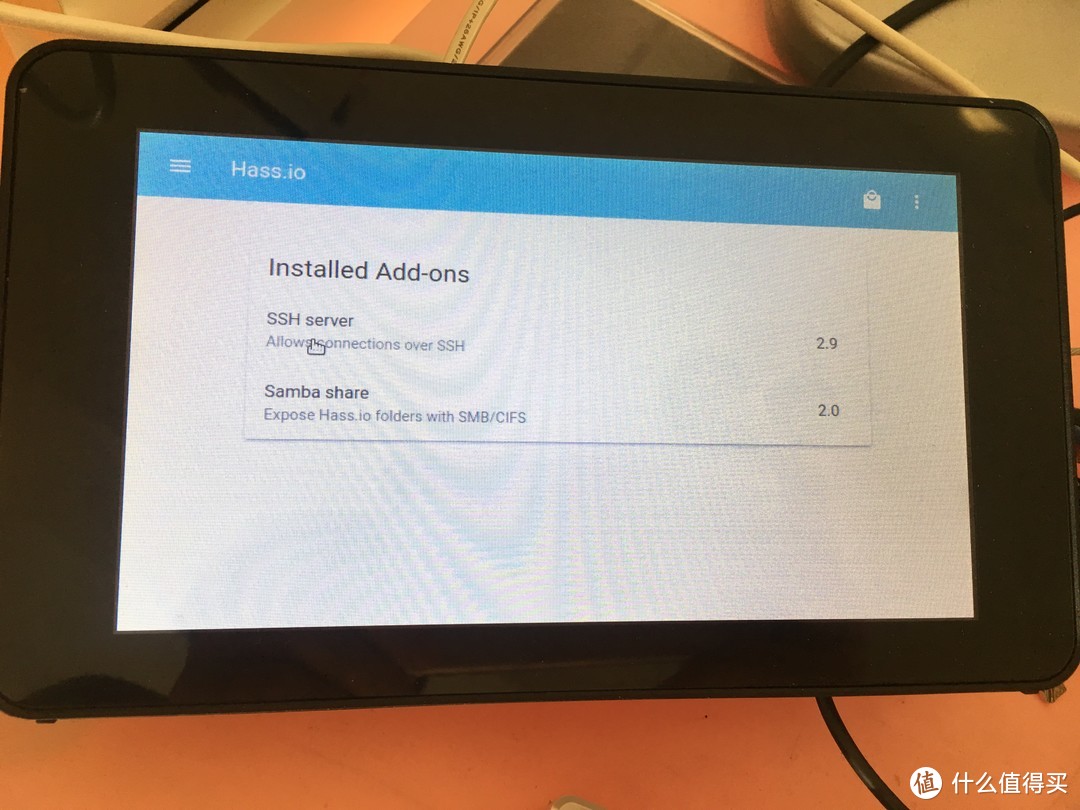
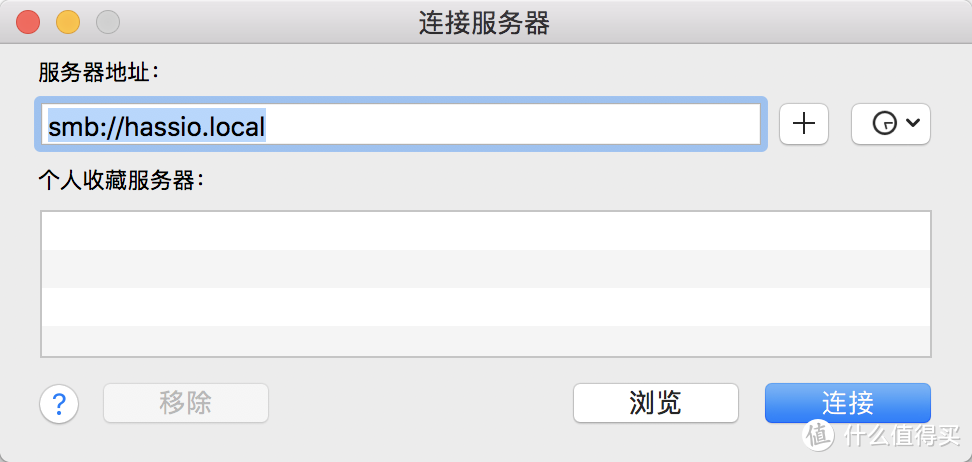

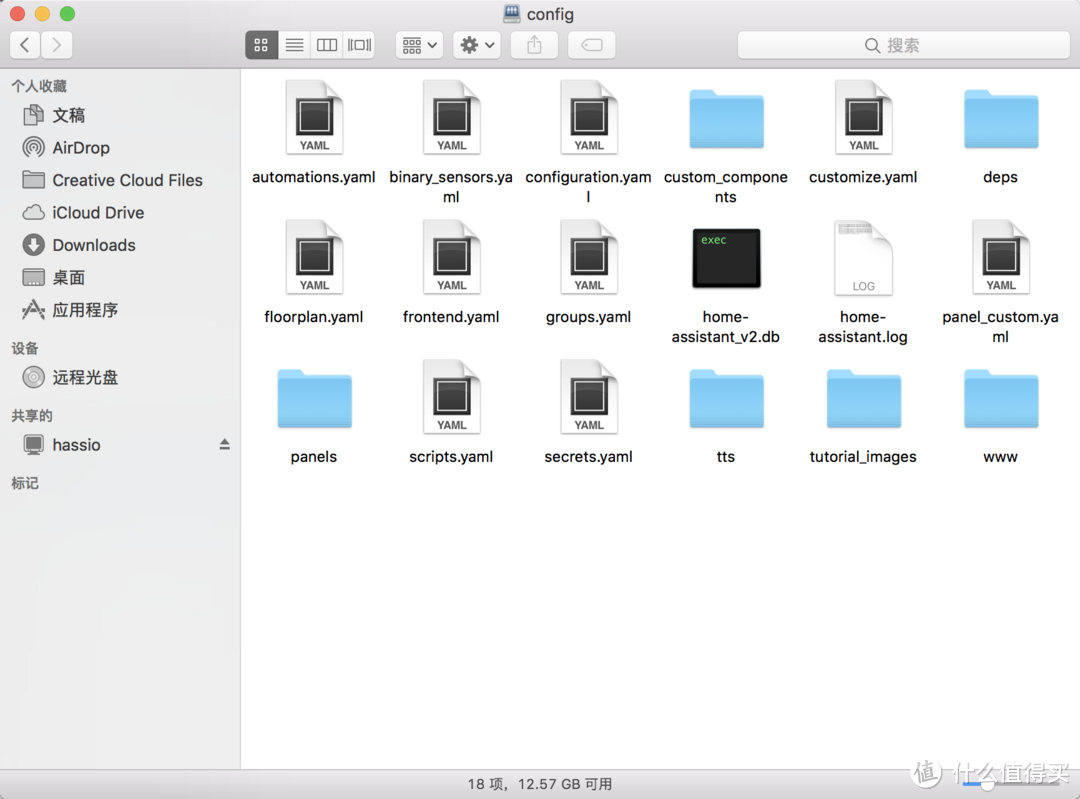
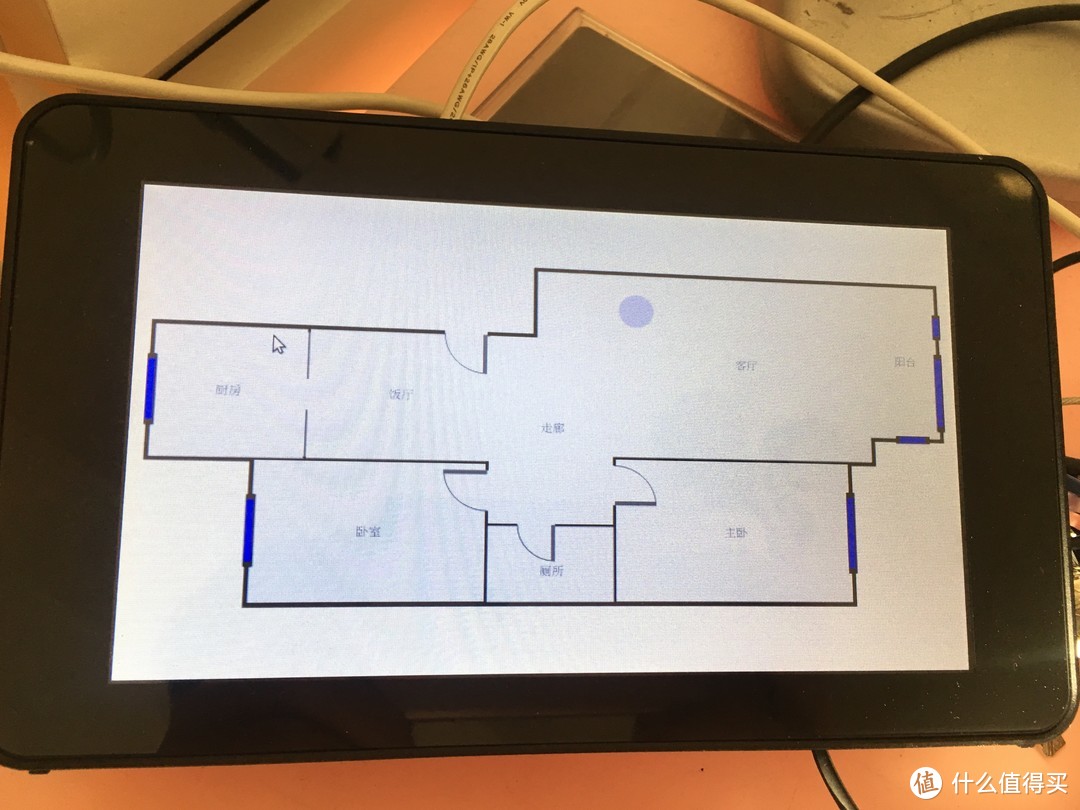



































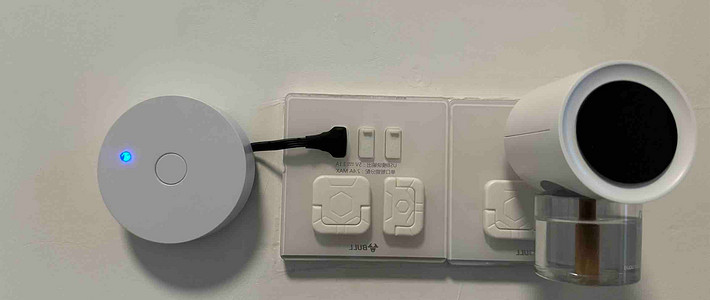



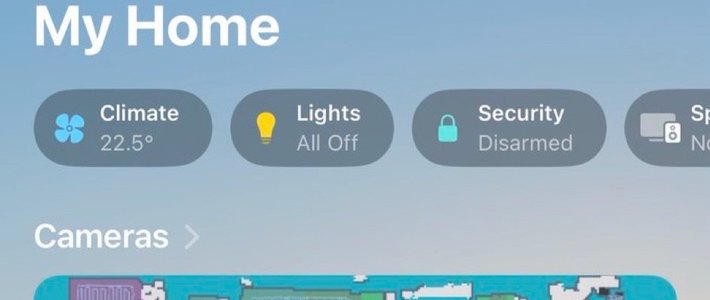











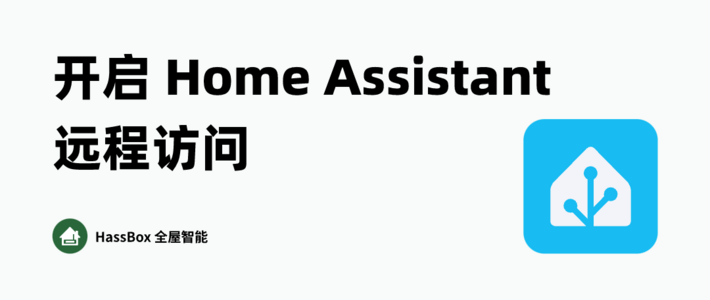

























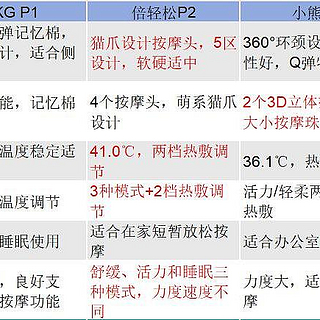









rickynow
校验提示文案
remen3721
校验提示文案
tb76145
校验提示文案
tb76145
校验提示文案
aboutme
校验提示文案
Sanyuexia
校验提示文案
丿初学灬Baby
校验提示文案
缓慢氧化
校验提示文案
QIE15392676
校验提示文案
闲散仙人
校验提示文案
半夜上线
校验提示文案
欢小白
校验提示文案
tb76145
校验提示文案
值友4526240417
校验提示文案
tger
校验提示文案
24k双花红棍
校验提示文案
kiwi9000
校验提示文案
净角独眼
校验提示文案
firemament
校验提示文案
Misen
校验提示文案
Leslie_Yu
校验提示文案
remen3721
校验提示文案
_仅此而已
校验提示文案
Timberwolf
校验提示文案
骑个小矮人
校验提示文案
rickynow
校验提示文案
loner2005
校验提示文案
值友5609312400
校验提示文案
值友1599136989
校验提示文案
月半大海
校验提示文案
大王懒得来巡山
校验提示文案
zuola1006
校验提示文案
chase
校验提示文案
安可王
校验提示文案
郝囧
校验提示文案
gingerbear
校验提示文案
吧唧兔
校验提示文案
MARTIANSAI
校验提示文案
此病无医
校验提示文案
weisoft
校验提示文案